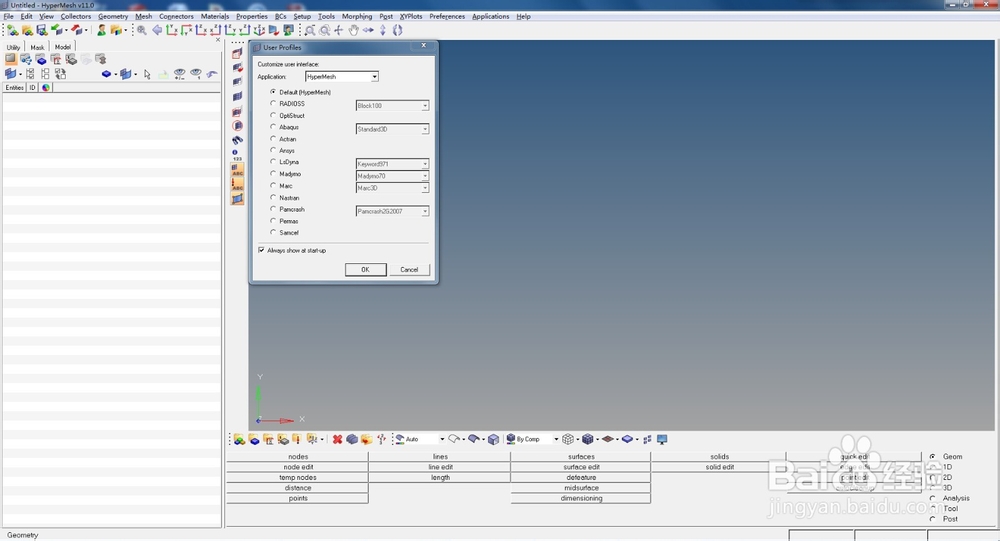1、下载对应自己系统位数(64位或者32位)的软件安装包和补丁
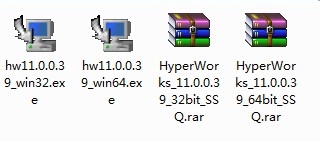
2、双击hw11.0.0.39_win64.exe,等待软件准备完成
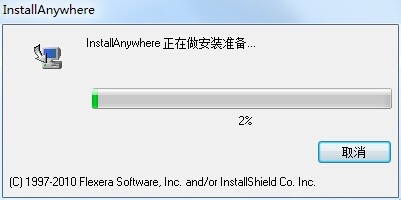
3、选择安装语言“简体中文”,然后点OK;继续点击下一步

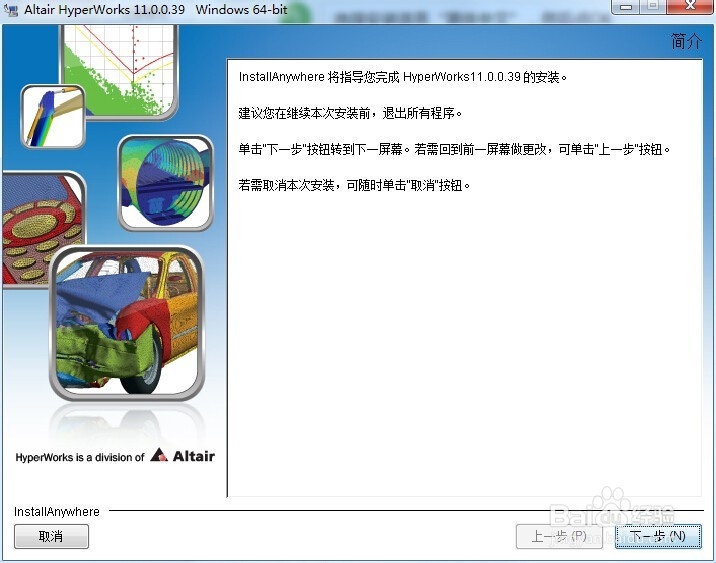
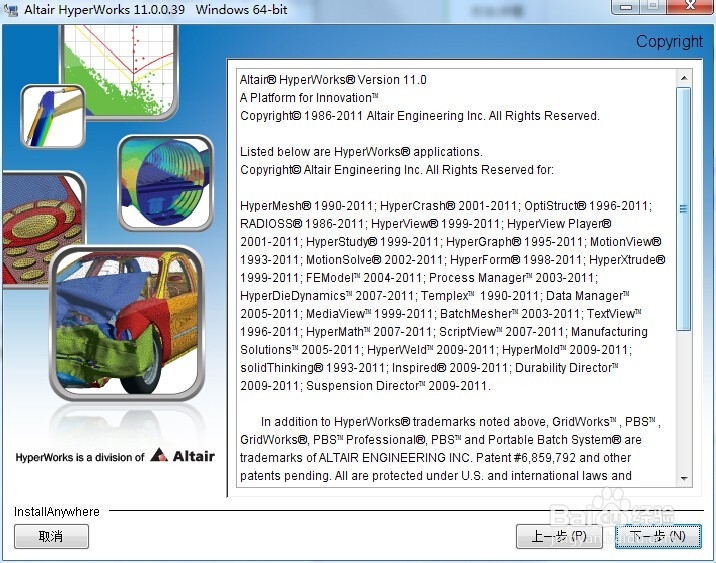
4、选择安装类型,默认的Local就行了
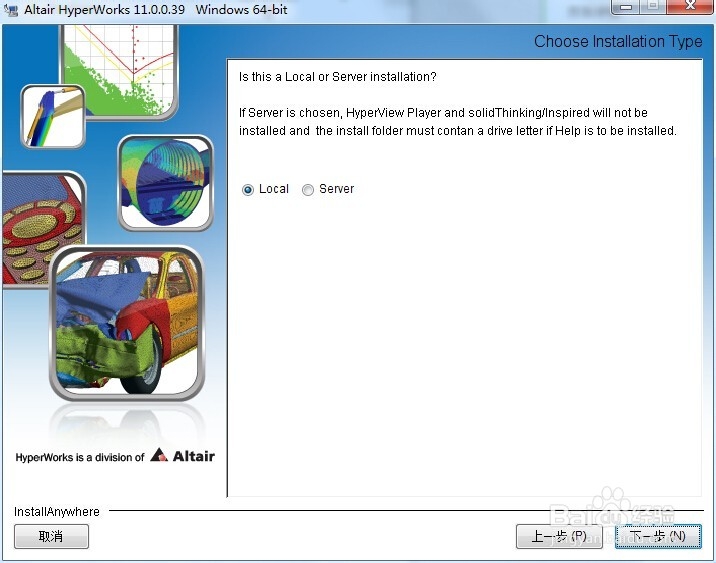
5、选择程序安装位置,如果C盘空间充足,那么默认就行了
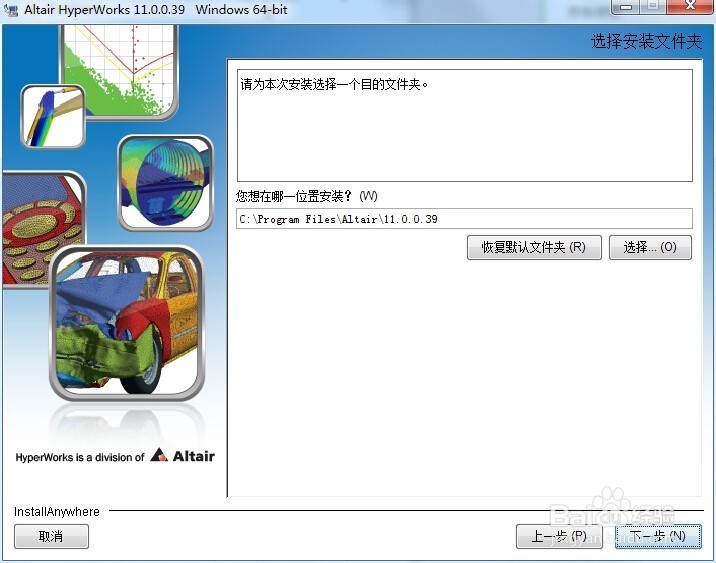
6、设置菜单栏里显示的文件夹名称,可以随便改,或者默认就好;下面的是选择是否安装桌面快捷方式,默认是不安装
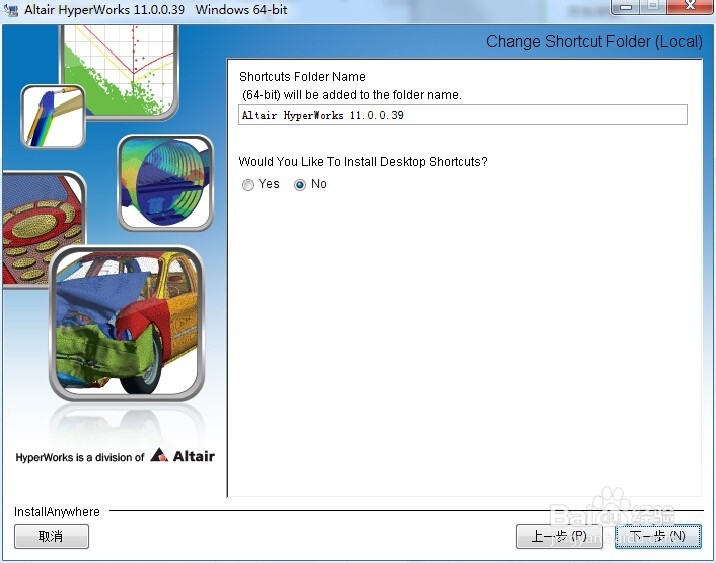
7、选择安装集,新手建议用典型安装;点下一步后可能会跳出一个对话框,提示帮助文件不存在,点OK就行,这个不影响软件使用;接着就是安装前的确认窗口,点击安装则正式安装软件。安装所需时间视电脑配置而定。
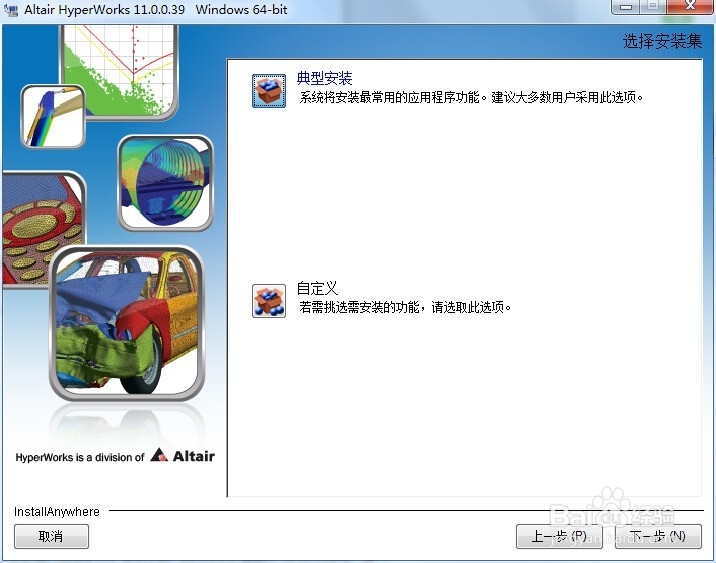
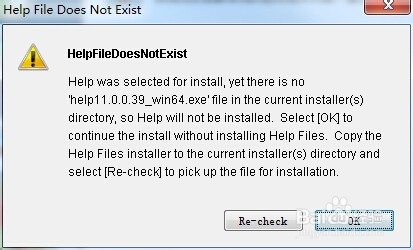
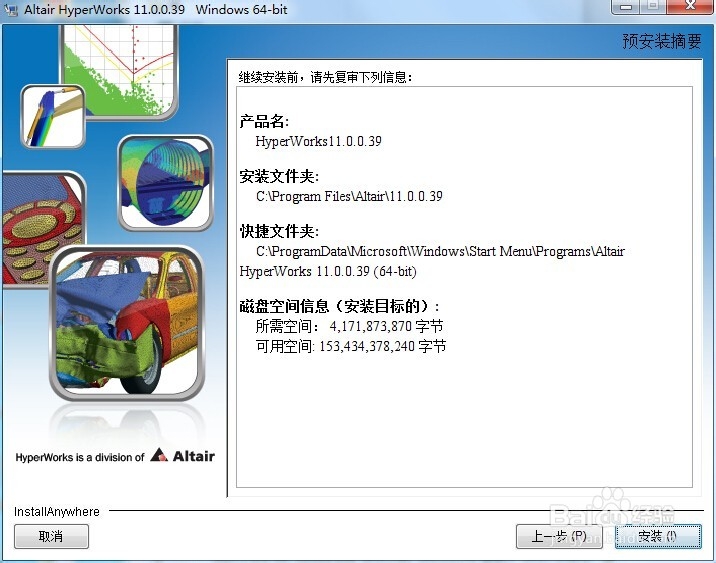
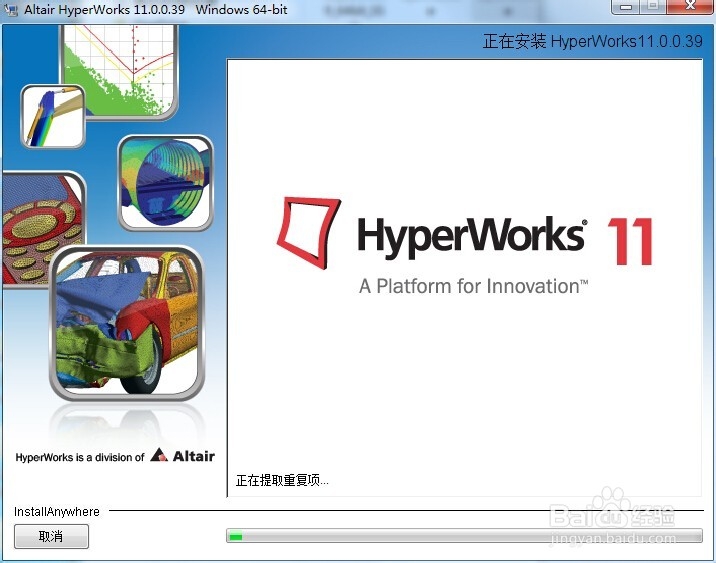
8、软件安装完成。注意:安装补丁之前不要打开软件。
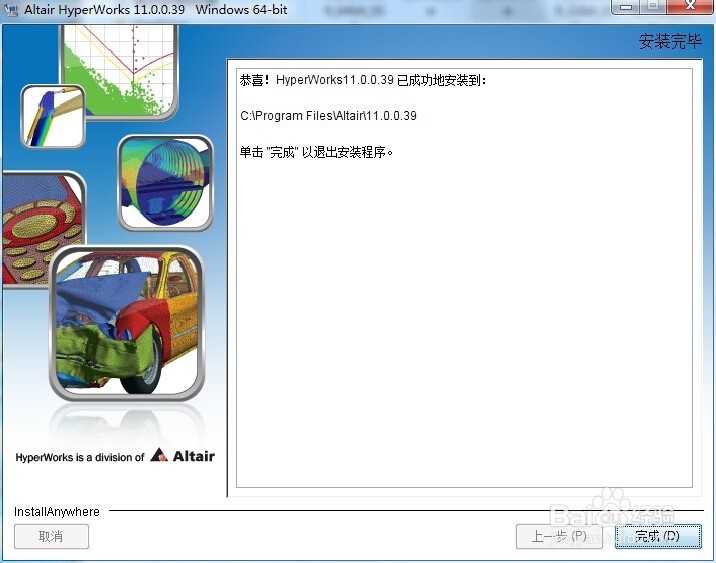
9、下载HyperWorks_11.0.0.39_64bit_SSQ,如果是压缩包则先解压;得到的文件如图:
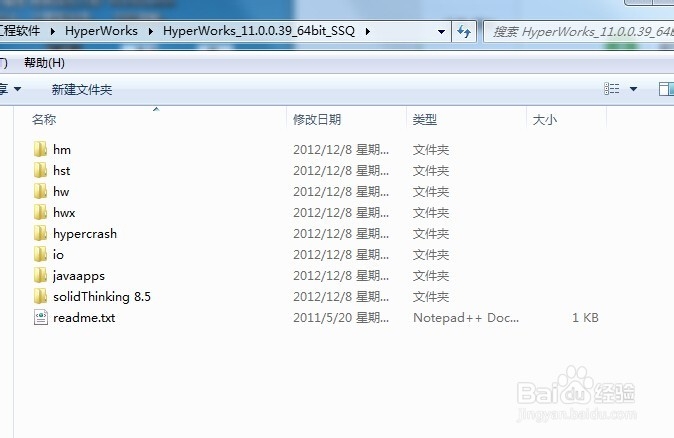
10、复制所有的文件,粘贴到软件根目录(默认为C:\Program Files\Altair\11.0.0.39);跳出提示框的时候,如图操作,选择复制和替换即可
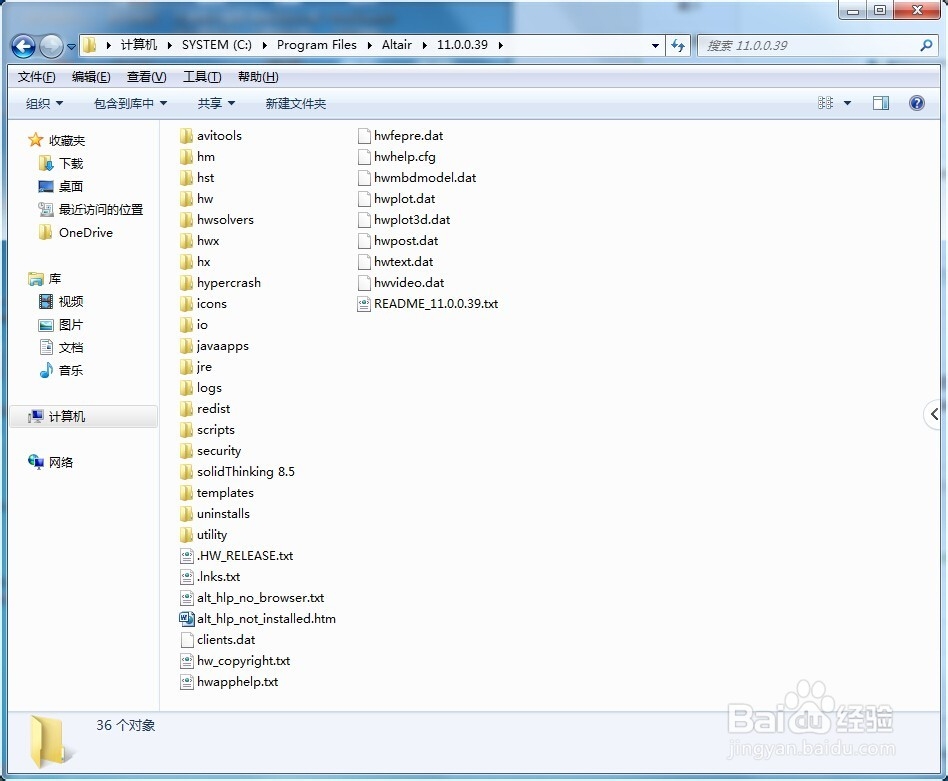
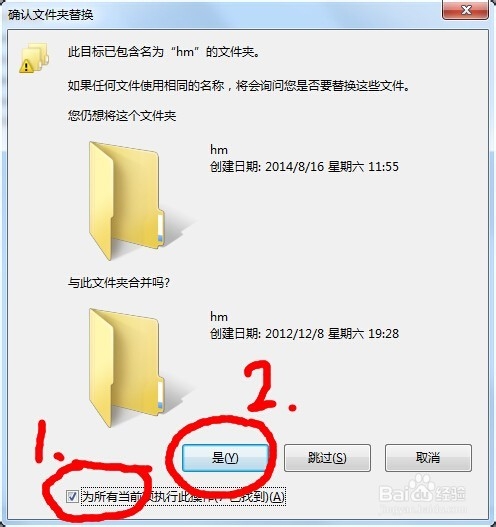
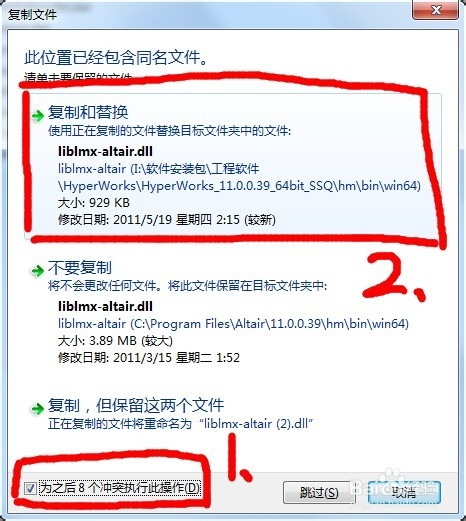
11、所有步骤完成。从桌面快捷方式或者开始菜单即可运行软件。